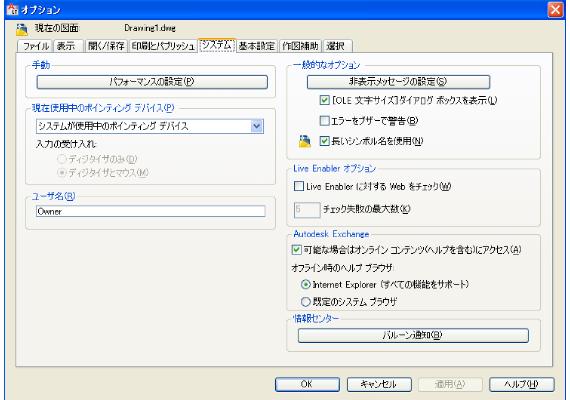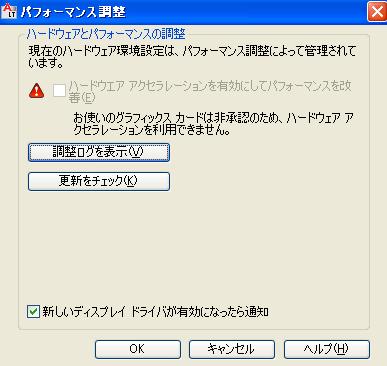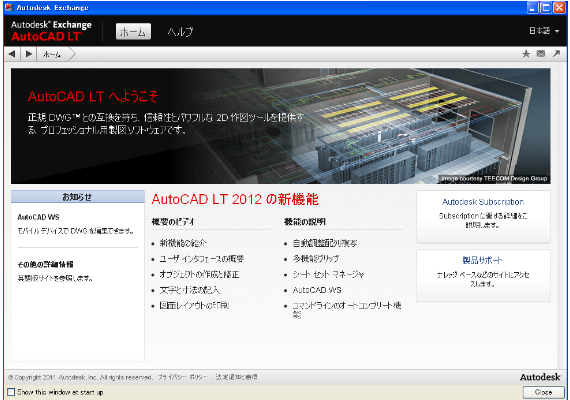[HOME] [はじめて使うLT] [AutoCAD作図フロー] [LT2015使い方] [LT2013使い方] [LT2004使い方] [AutoCAD Mac] [Auto3D入門] [各種ダウンロード] |
||
|
||||||||||
|
||||||||||||||||||||||||||||||
█ (8) AutoCAD LT2012のオプション設定 システム
AutoCADのシステムに関する設定ができます。
[手動] [パフォーマンスの設定]
[現在使用中のポインティング デバイス] ポインティング デバイスに関するオプションをコントロールします。 [現在使用中のポインティング デバイス]
[入力の受け入れ]
[ユーザ名] Windows のログイン情報を使用してユーザ名を変更します。 この名前は、時刻と日付のスタンプ(REVDATE[改訂日付]コマンド)を使用したときに挿入されます。これは、他のユーザが同じ図面で作業する場合に便利です。 [モデル]タブまたはレイアウト タブで、ディスプレイ リストを更新する方法を指定します。
[一般的なオプション] [非表示メッセージの設定]
[[OLE 文字サイズ]ダイアログ ボックスを表示]
[エラーをブザーで警告]
[長いシンボル名を使用]
(システム変数 EXTNAMES)
[Live Enabler オプション] プログラムが Object Enabler のチェックを行うかどうかを指定します。 Object Enabler を使用すると、AutoCAD 図面にカスタム オブジェクトが表示され、そのオブジェクトを使用できます。 [Live Enablers に対する Web をチェック]
(システム変数 PROXYWEBSEARCH) [チェック失敗の最大数]
[Autodesk Exchange] Autodesk Exchange のソースがオンラインかローカルかをコントロールします。
[可能な場合はオンライン コンテンツ(ヘルプを含む)にアクセス]
[オフライン ヘルプ ブラウザ]
[情報センター] [バルーン通知]
|
||||||||||||||||||||||||||||||
|
|||||||||